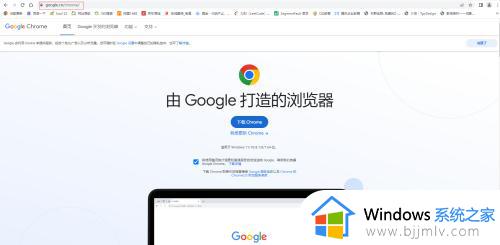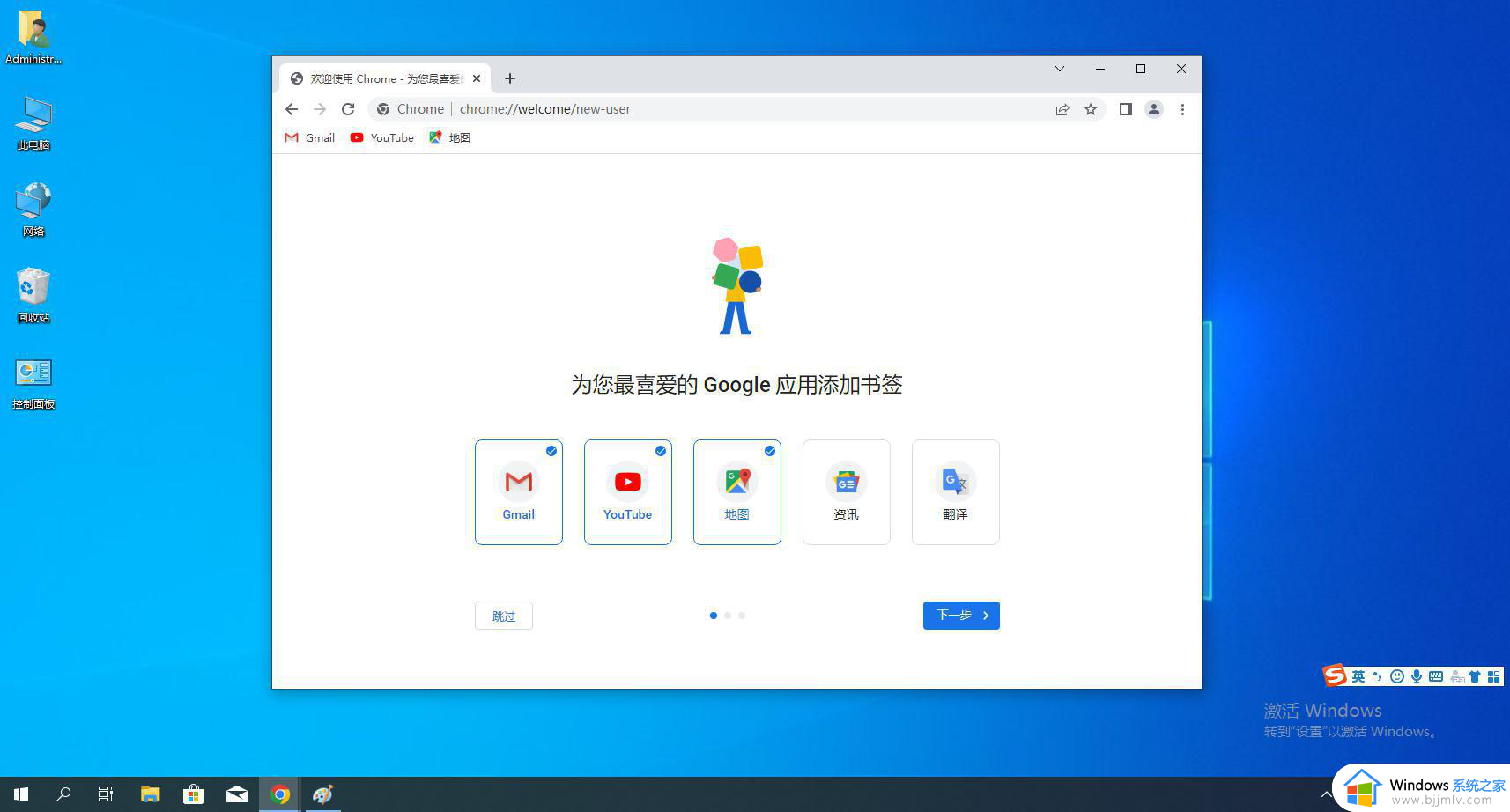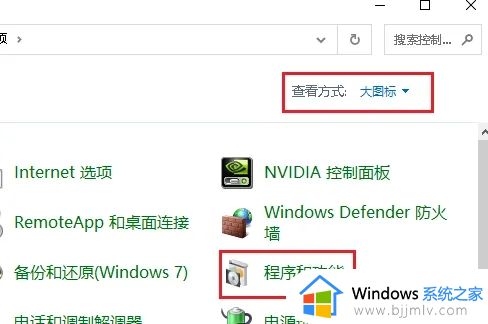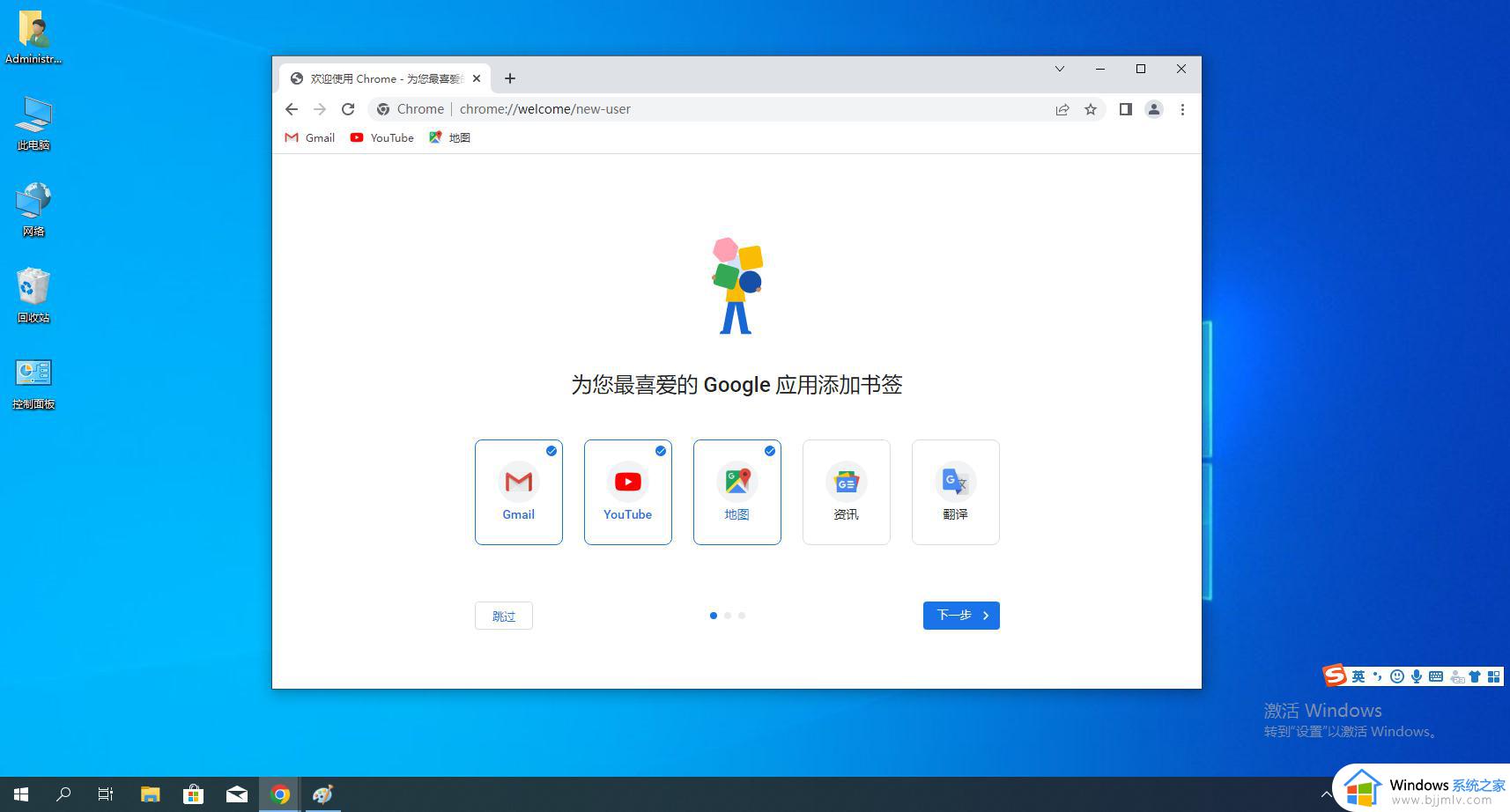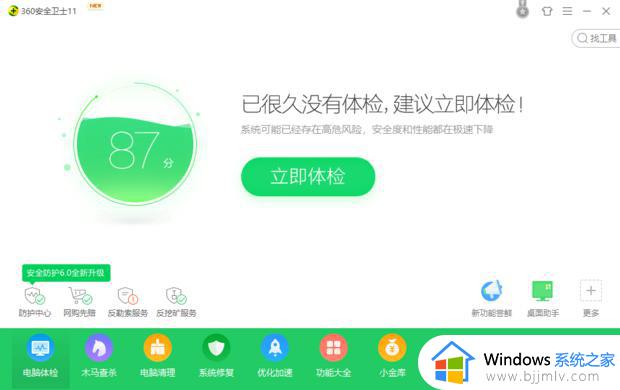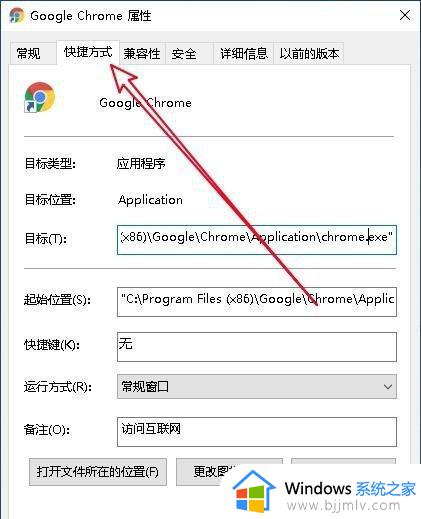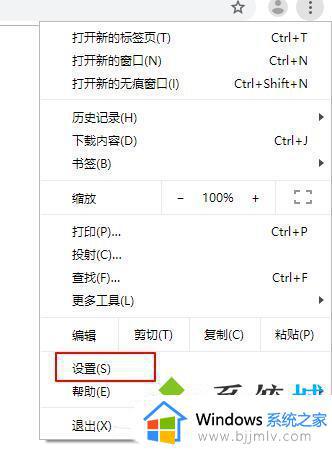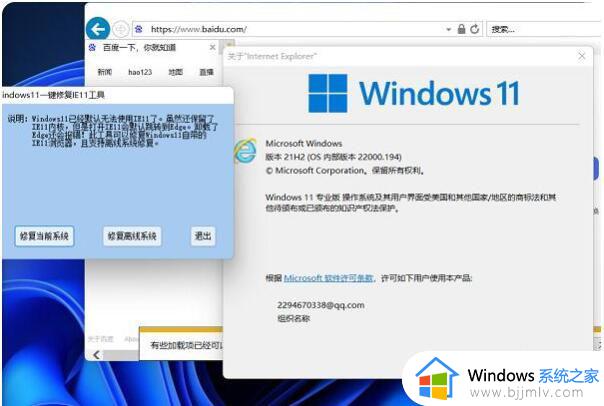win11怎么下载谷歌浏览器 win11下载安装谷歌浏览器如何操作
谷歌浏览器是一款广受好评的网页浏览器,以其快速、安全、简洁的特性赢得了大量小伙伴的喜欢。随着微软推出win11操作系统,许多小伙伴都希望在新的系统上安装谷歌浏览器,那么win11怎么下载谷歌浏览器呢?下面小编就教大家win11下载安装谷歌浏览器如何操作,快来一起看看吧。
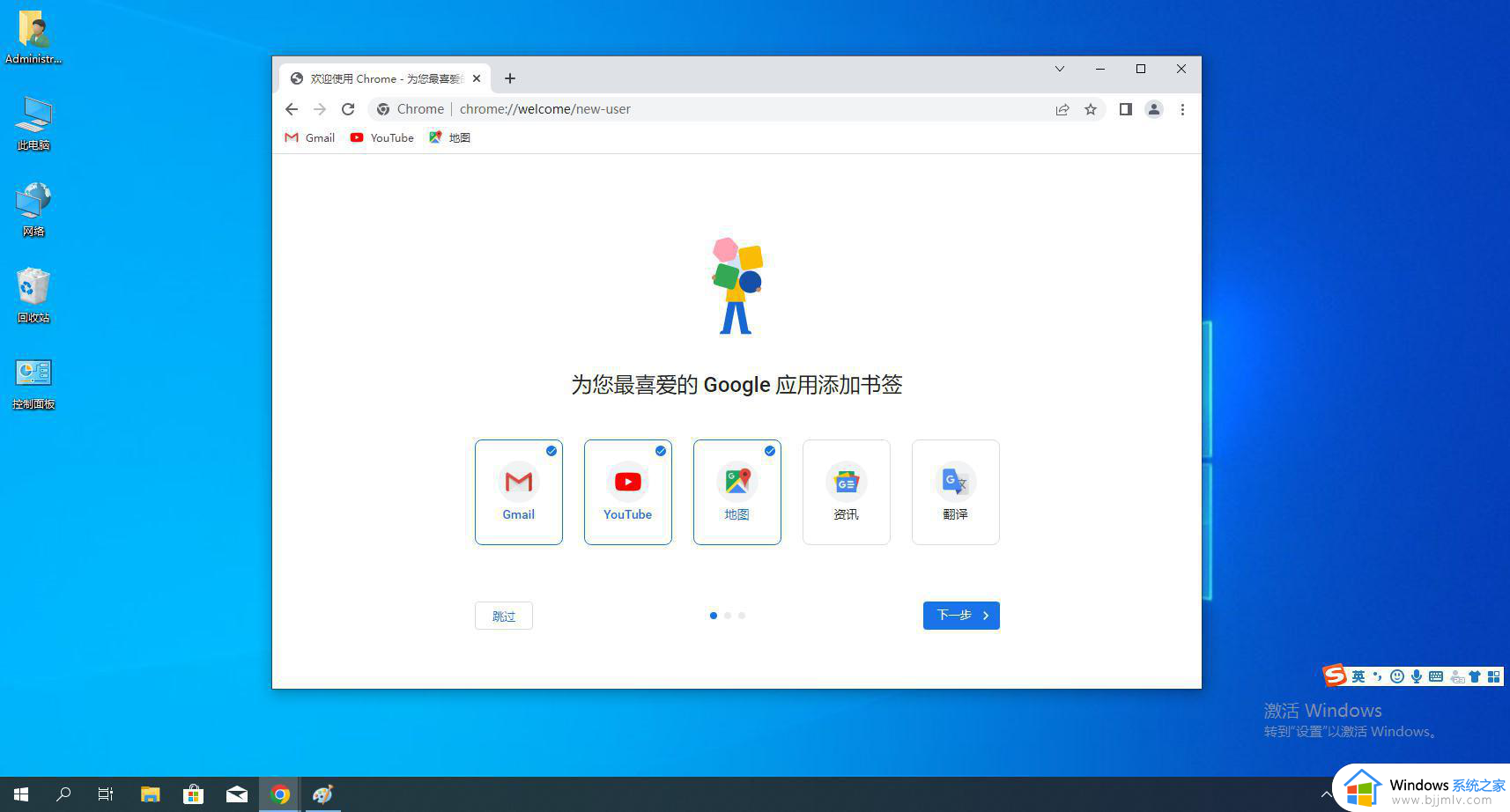
方法如下:
1.务栏上的Edge图标。
2.在 Edge 中,转到https://m.google.com/chrome/。
3.点击下载 Chrome。
4.单击另存为。
5.单击保存。
6.等待下载完成,如果要开始安装过程 ,请单击打开文件。
以下是在 Windows 11 上安装 Google Chrome 的方法:
1.您刚刚通过 Windows 11 下载了 Chrome,请单击打开文件以开始安装过程。
2.您不再打开 Edge,请打开文件资源管理器。导航到您下载 Chrome 的位置,然后双击ChromeSetup图标。
3.如果用户帐户控制 (UAC) 提示,请单击是。Chrome 安装程序将自动下载并安装必要的文件。
4.完成后,Chrome 将启动。您可以通过在 URL 栏中输入网站地址来立即开始使用它。
以上全部内容就是小编带给大家的win11下载安装谷歌浏览器操作方法详细内容分享啦,有需要的小伙伴就快点按照小编的内容进行操作,希望可以帮助到大家。